ライブラリーを登録する
フォルダーや文書の保管は、ライブラリーで行います。
ライブラリーには、次の種類があります。
個人ライブラリー
Document Serverライブラリー
DMデータライブラリー
ネットワークライブラリー
ここでは、個人ライブラリー、ネットワークライブラリーの登録方法を説明します。
DMデータライブラリーの登録方法については、『imageWARE Desktop 管理者ガイド』を参照してください。
その他のライブラリーの登録方法については、次を参照してください。
登録後は、登録ライブラリーへの接続テストを行います。
|
メモ
|
|
imageRUNNER ADVANCEのアドバンスドボックスを個人ライブラリーとして登録する方法については、次を参照してください。
登録したライブラリーの情報を変更する場合は、[設定]メニュー > [ライブラリーの管理]で[ライブラリーの管理]ダイアログボックスを開きます。変更したいライブラリーを選択し、[登録情報の変更]を選択します。以降の手順は、ライブラリーを登録する手順と同じです。
|
その他、必要に応じて次を参照してください。
個人ライブラリーを登録する
個人ライブラリーは、個人の文書を管理するために使用するライブラリーです。
1.
[設定]メニュー > [ライブラリーの管理]を選択します。
または、ナビゲーションペイン上で右クリックして[ライブラリーの管理]を選択します。
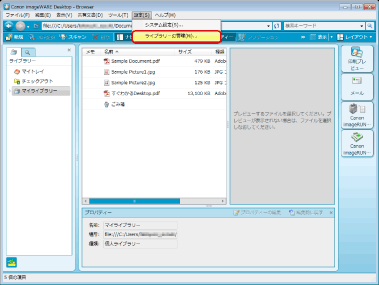
[ライブラリーの管理]ダイアログボックスが表示されます。
2.
[ライブラリーの登録]をクリックします。
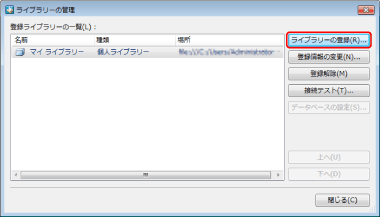
[登録するライブラリーの選択]ダイアログボックスが表示されます。
3.
[個人ライブラリー]を選択して、[OK]をクリックします。
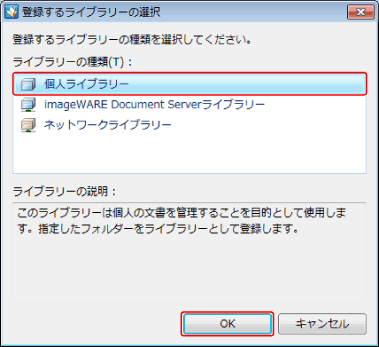
[ライブラリーの登録]ダイアログボックスが表示されます。
4.
[参照]をクリックします。
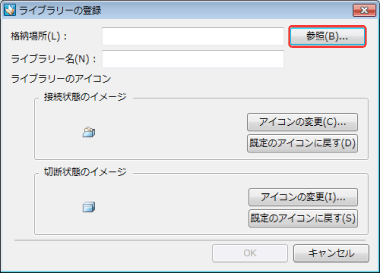
[フォルダーの参照]ダイアログボックスが表示されます。
5.
個人ライブラリーで使用するフォルダーを選択して、[OK]をクリックします。
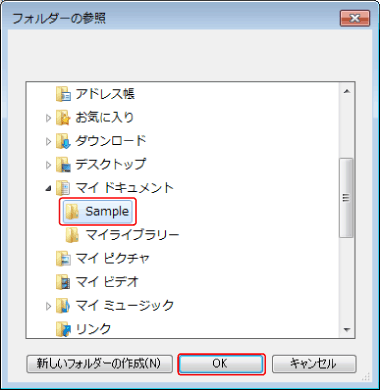
[格納場所]に選択したフォルダーのパスが表示されます。
また、選択したフォルダーの名前が[ライブラリー名]に表示されます。
|
メモ
|
|
Desktopの以前のバージョンで個人ライブラリーとして使用していたフォルダーも指定できます。
すでに個人ライブラリーとして登録されているフォルダーよりも上の階層、または下の階層のフォルダーは、個人ライブラリーとして登録できません。
ファクス送信履歴オプション(別売)の送信履歴データの保存場所として指定したフォルダーよりも上の階層、または下の階層のフォルダーは、個人ライブラリーとして登録できません。
送信履歴データの保存場所は、[ファクス送信履歴の設定]ダイアログボックスの[保存場所]で確認できます。詳細は次を参照してください。
|
6.
必要に応じてライブラリーの設定を変更し、[OK]をクリックします。
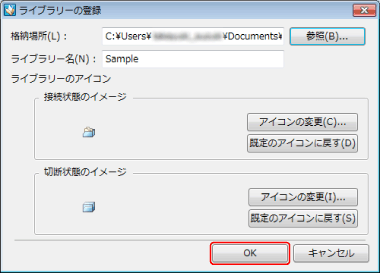
表示されたライブラリー名を変更する場合、次を参照してください。
ライブラリーのアイコンを設定する場合、次を参照してください。
7.
Windows Searchサービスに関する確認画面が表示された場合は、[OK]をクリックします。
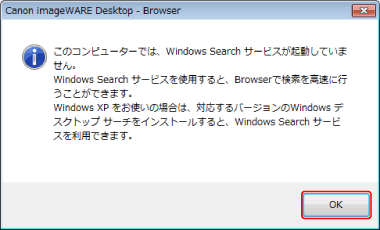
[ライブラリーの管理]ダイアログボックスに戻ります。
|
メモ
|
|
確認画面は、Windows Searchサービスが動作していない状態でローカルコンピューター上のフォルダーを登録した場合に表示されます。
|
8.
登録したライブラリーへの接続をテストします。
ライブラリーへの接続テストについては、次を参照してください。
9.
[閉じる]をクリックします。
ネットワークライブラリーを登録する
ネットワークライブラリーは、共有フォルダーを利用して他のユーザーと文書を共有する場合に登録します。
1.
[設定]メニュー > [ライブラリーの管理]を選択します。
または、ナビゲーションペイン上で右クリックして[ライブラリーの管理]を選択します。
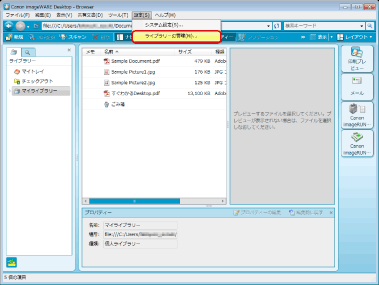
[ライブラリーの管理]ダイアログボックスが表示されます。
2.
[ライブラリーの登録]をクリックします。
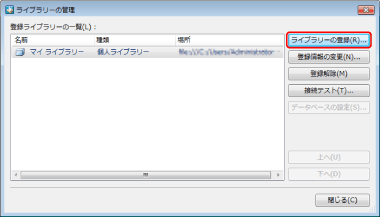
[登録するライブラリーの選択]ダイアログボックスが表示されます。
3.
[ネットワークライブラリー]を選択して、[OK]をクリックします。
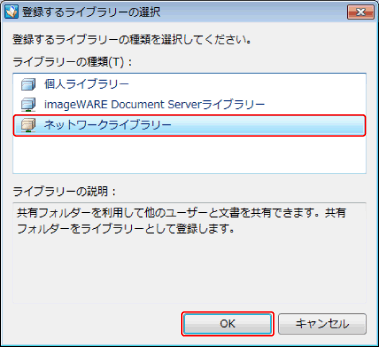
[ネットワークライブラリーの登録]ダイアログボックスが表示されます。
4.
[参照]をクリックします。
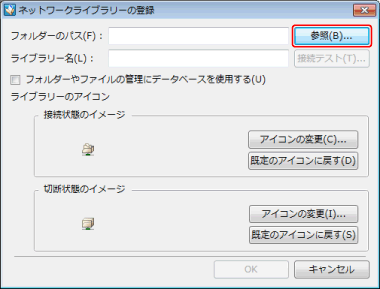
[フォルダーの参照]ダイアログボックスが表示されます。
5.
ネットワークライブラリーで使用するフォルダーを選択して、[OK]をクリックします。
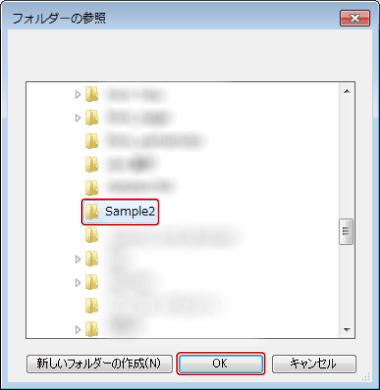
[フォルダーのパス]に選択したフォルダーのパスが表示されます。
また、選択したフォルダーの名前が、[ライブラリー名]に表示されます。
|
重要
|
|
次の場所にあるフォルダーをネットワークライブラリーとして登録した場合、Desktopの動作は保証されません。
すでにDMデータライブラリーとして登録されているフォルダーの上の階層、または下の階層にあるフォルダー
ファクス送信履歴オプション(別売)の送信履歴データの保存場所として指定したフォルダーの上の階層、または下の階層にあるフォルダー
送信履歴データの保存場所は、[ファクス送信履歴の設定]ダイアログボックスの[保存場所]で確認できます。詳細は次を参照してください。
|
6.
フォルダーやファイルの管理にデータベースを使用する場合は、[フォルダーやファイルの管理にデータベースを使用する]にチェックマークを付けます。
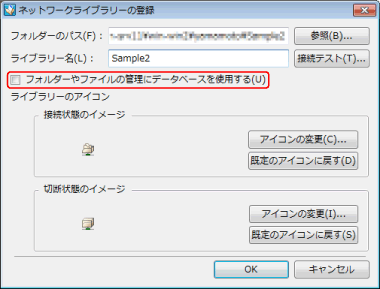
[フォルダーやファイルの管理にデータベースを使用する]チェックボックスの詳細については、次を参照してください。
7.
必要に応じてライブラリーの設定を変更し、[OK]をクリックします。
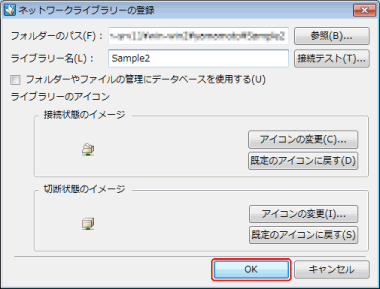
表示されたライブラリー名を変更する場合、次を参照してください。
ライブラリーのアイコンを設定する場合、次を参照してください。
[ライブラリーの管理]ダイアログボックスに戻ります。
8.
登録したライブラリーへの接続をテストします。
ライブラリーへの接続テストについては、次を参照してください。
9.
[閉じる]をクリックします。